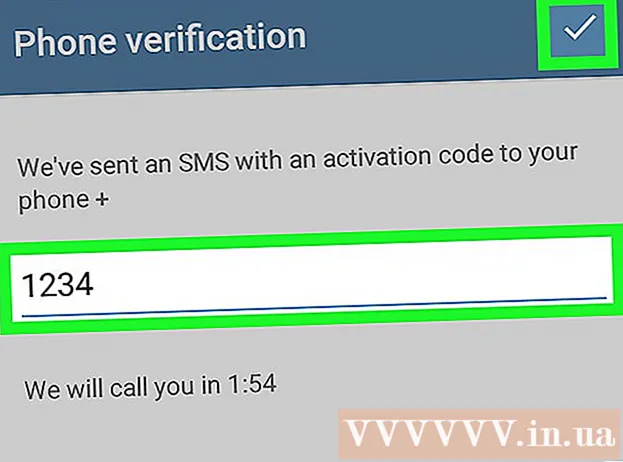Autor:
Lewis Jackson
Datum Stvaranja:
7 Svibanj 2021
Datum Ažuriranja:
1 Srpanj 2024

Sadržaj
Ovaj wikiHow vas uči kako snimati video od 10 sekundi pomoću Snapchata.
Koraci
1. dio od 3: Video snimanje
Otvorite Snapchat. Pojavit će se zaslon kamere aplikacije.

Odaberite objekt na koji će se snimati videozapis. Videozapis traje samo 10 sekundi, pa biste trebali odabrati objekt za snimanje u kratkom isječku.
Odaberite način rada fotoaparata. Kliknite gumb s dvije strelice u gornjem desnom kutu zaslona za prebacivanje između prednjih i stražnjih leća.
- Prednja kamera savršena je za selfie isječke jer se tijekom snimanja videozapisa možete naći na ekranu.
- Pritisnite i držite bilo gdje na zaslonu da biste aktivirali Snapchat leće. Leće koriste tehnologiju prepoznavanja lica za dodavanje efekata subjektima (poput psećih ušiju). Možete se pomicati lijevo na brojčaniku i slijediti upute koje se pojavljuju na zaslonu da biste vidjeli što će raditi leća.

Držite pritisnutu tipku za snimanje. Ovo je veliki okrugli gumb smješten u središtu zaslona.- Kad pritisnete i zadržite tipku za snimanje, bijeli vanjski krug postat će crven za prikaz duljine videozapisa, a crveni krug pojavit će se u sredini gumba za snimanje kako bi pokazao da kamera snima.

Otpustite gumb za okretanje. Snimanje videozapisa će se zaustaviti.- Videozapis će se automatski zaustaviti nakon 10 sekundi nakon što krug izvan gumba za snimanje postane potpuno crven.
Dio 2 od 3: Dodavanje efekata videozapisima
Dodajte filtar. Prijeđite prstom ulijevo po videozapisu da biste vidjeli dostupne efekte, koji uključuju brzo naprijed, usporeno snimanje, razne nijanse i filtre te naziv trenutnog mjesta.
- Filteri se mogu uključiti u odjeljku Upravljanje postavkama (Upravljanje opcijama) izbornika Postavke (Postavljanje). Prijeđite prstom od zaslona fotoaparata prema dolje i dodirnite ikonu to da biste otvorili Postavke.
Stvorite naljepnice. Dodirnite ikonu škara na vrhu zaslona, a zatim prstom skicirajte bilo koji dio videozapisa, na primjer lice osobe. Dakle, stvorili ste naljepnicu koja se može premjestiti bilo gdje na zaslonu ili spremiti za upotrebu u drugom videozapisu.
Dodajte naljepnicu. Kliknite kvadratnu ikonu sa preklopljenim kutom na vrhu zaslona. Zatim se pomaknite ulijevo na dostupnim Bitmojis naljepnicama i emojijima kako biste pronašli odgovarajuću naljepnicu.
- Dodirnite odabir i prstom locirajte objekt na zaslonu.
Dodajte bilješke. Kliknite ikonu teksta T na vrhu zaslona. Unesite komentar, a zatim dodirnite Gotovo (Ostvareno).
- Pomoću prsta locirajte komentare na zaslonu.
Crtanje na videu. Kliknite ikonu bojice na vrhu zaslona, odaberite boju u spektru koji se pojavi, a zatim prstom napišite ili nacrtajte na ekranu.
- Kliknite ikonu strelice natrag pokraj bojice da biste uklonili sve pogreške.
Dio 3 od 3: Spremanje ili slanje videozapisa
Spremite videozapis. Kliknite ikonu strelice dolje u donjem lijevom kutu zaslona da biste spremili Snapchat videozapise u biblioteku Memories.
- Kliknite ikonu Nijemo (Isključi zvuk) u donjem lijevom kutu za spremanje ili slanje videozapisa bez zvuka.
- Pristupite Memories prevlačenjem prema gore na zaslonu kamere. Spremljeni videozapis možete preuzeti na svoj uređaj ili ga podijeliti s drugom aplikacijom dodirivanjem videozapisa i odabirom ikone Udio (Podijeli) u donjem lijevom kutu.
Dodajte videozapis u Story. Kliknite kvadratnu ikonu s "+" u donjem lijevom kutu i odaberite Dodati (Dodaj) za uključivanje videozapisa u Story.
- Story je snap kolekcija koju ste snimili i dodali u posljednja 24 sata. Prijatelji mogu više puta pregledati vašu Priču.
- Snimke koje su prošle više od 24 sata automatski će nestati iz Priče.
Pošaljite videozapise prijateljima. pritisni gumb Pošalji na (Pošalji na) u donjem desnom kutu potvrdite okvir pored jedne ili više osoba s kojima želite podijeliti videozapis i pritisnite gumb Poslati (Pošalji) se nalazi u donjem desnom kutu.
- Videozapis možete dodati i u Priču potvrđivanjem okvira pored Moja priča prije pritiskanja Poslati.
- Ako želite da vaši prijatelji gledaju i reagiraju na videozapise u grupama, umjesto pojedinačno, možete stvoriti grupe klikom na ikonu. Skupina u gornjem desnom kutu nakon odabira dva ili više prijatelja.